前言
这是jvm系列常用命令的最后一篇,介绍jmap命令的用法。实际项目在生产环境中往往会遇到各种意想不到的问题,程序跑着很正常,过了一段时间就突然挂了,日志也看不来问题的时候,就可以看一下堆的dump文件了。
jmap命令
jmap命令导出堆dump文件
jmap -dump:format=b,file=heap.hprof pid
执行后就会产生一个heap.hprof的文件,这个文件可以通过windows的jvisual来查看,有图形化界面,查看更轻松。注意,这个命令在实际生产环境中,不要轻易使用,因为实际生产环境项目很大,这个命令要执行很久,而且影响程序正常运行。因此,大部分情况下,有经验的开发人员,会在运行java程序的时候加上 -XX:+HeapDumpOnOutOfMemoryError -XX:HeapDumpPath=heap.hprof,这个option会在java程序oom的时候,保存当时的dump,这就很好的帮助技术人员排查导致oom的原因。
-XX:+HeapDumpOnOutOfMemoryError
先来一段测试OOM的代码,如下:
import java.util.ArrayList;
import java.util.List;
public class HeapOOM {
static class OOMObject {
}
public static void main(String[] args) {
List<OOMObject> list = new ArrayList<OOMObject>();
while (true) {
list.add(new OOMObject());
}
}
}
用java命令把这个java文件运行起来,如下
javac HeapOOM.java
java -Xms20m -Xmx20m -XX:+HeapDumpOnOutOfMemoryError -XX:HeapDumpPath=heap.hprof HeapOOM
这里我把堆内存的大小减到了20mb,能容易抛出oom的异常。结果如下
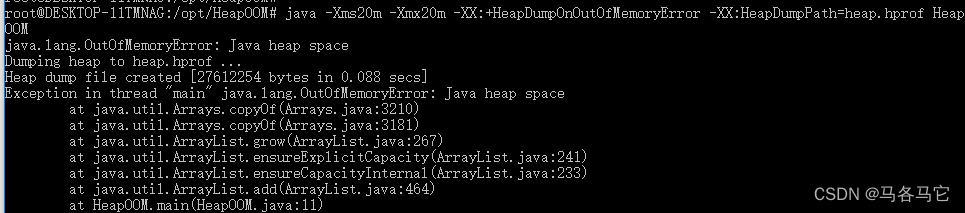
可以看到dump文件heap.hprof已经生成了
jvisual
我们用jvisual打开这个dump文件,先找到安装JDK是的目录,默认在C:/Program Files/Java/jdk***/bin

打开刚才生成的dump文件
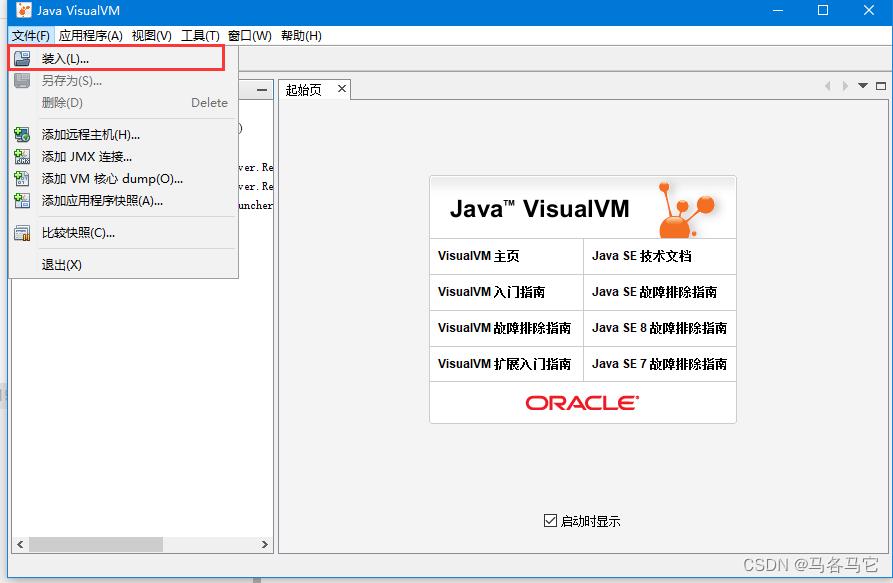
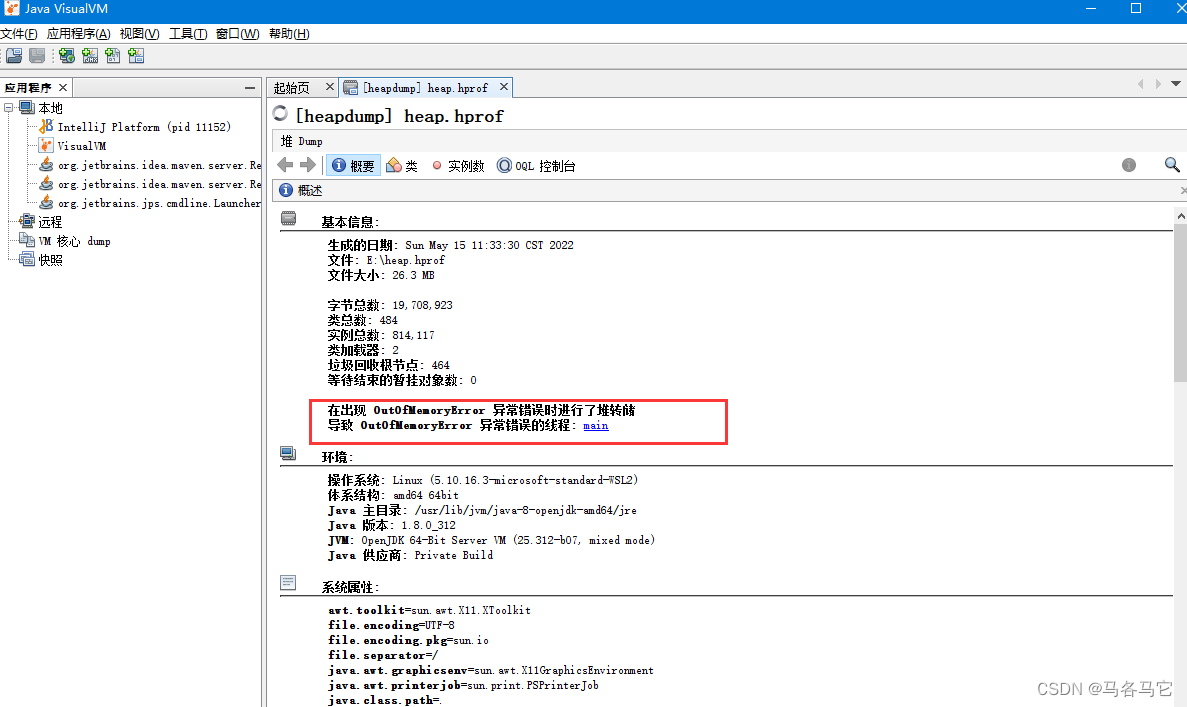
这里可以看到程序的异常、jvm和系统的配置,以及线程dump。点击main,可以调到出问题的线程,查看stack输出
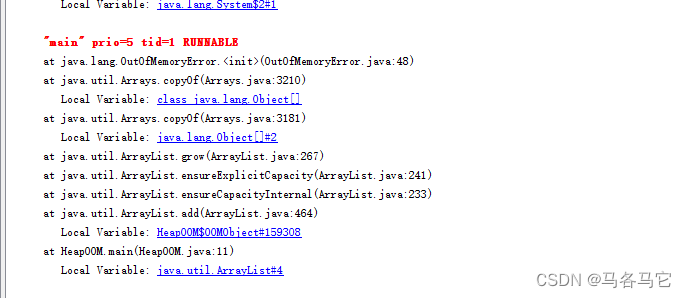
除了概要,我们还可以看到类视图里每个类的实例数和内存占用情况,如下图

这里可以看到内存占用最多的是HeapOOM的OOMObject类,实例数有810326个,内存占用了65.8%,那么基本是可以肯定就是这个类导致OOM异常的原因了。
除了这个查看dump,我们还可以输出两次dump文件,对比一下有哪些对象增长过快
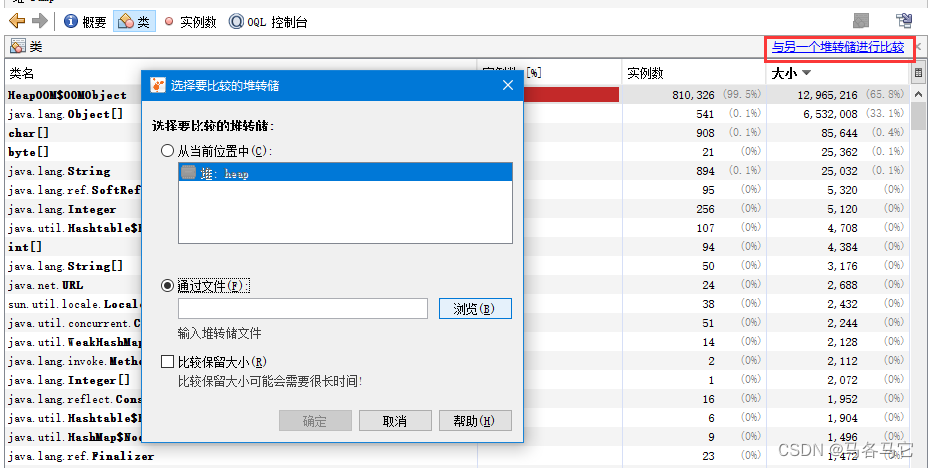
后面查看类似,有兴趣的自己可以研究一下。最后还是强调一下,生产环境不要轻易使用jmap命令,尤其是大项目的情况。平时如果我们是分布式服务,可以下线一个实例,然后对下线的实例进行dump,这样就可以避免影响生产环境了。





















 800
800











 被折叠的 条评论
为什么被折叠?
被折叠的 条评论
为什么被折叠?








